Cómo restaurar archivos eliminados accidentalmente en Windows 10

Eliminar archivos importantes por accidente puede ser un gran problema, pero a veces puede haber una manera de restaurar esos archivos. Eliminar archivos no los remueve completamente de tu disco duro, por lo que hay algunas formas de recuperarlos.
Restaurar los archivos eliminados no es tan difícil, siempre que sepas qué hacer y tengas las herramientas adecuadas. En este artículo, te guiaremos a través del proceso y, con suerte, te ayudaremos a restaurar archivos eliminados accidentalmente en Windows 10 o Windows 11.
Antes de comenzar, debemos mencionar que muchas unidades SSD usan una característica TRIM que elimina permanentemente tus archivos y reduce significativamente la posibilidad de recuperación de archivos con herramientas de terceros. Por otro lado, los discos duros magnéticos no tienen esta característica, por lo que puedes restaurar tus archivos si fueron eliminados recientemente.
Dicho esto, puedes intentar restaurar tus archivos utilizando una de nuestras soluciones.
¿Hay alguna manera de restaurar archivos eliminados accidentalmente en Windows 10?
- Revisa la Papelera de reciclaje
Una de las maneras más simples de restaurar tus archivos es revisar tu Papelera de reciclaje. En la mayoría de los casos, tus archivos se moverán a la Papelera de reciclaje una vez que hagas clic en el botón Eliminar, así que hay una posibilidad de restaurarlos.
Cuando eliges la opción Eliminar en Windows, tus archivos se mueven automáticamente a la Papelera de reciclaje. La Papelera de reciclaje ofrece almacenamiento limitado y mantendrá tus archivos allí temporalmente. Si no vaciaste tu Papelera de reciclaje manualmente, es algo probable que tu archivo aún esté allí. Para restaurar tus archivos desde la Papelera de reciclaje, haz lo siguiente:
- Abre la Papelera de reciclaje.
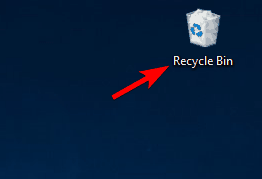
- Cuando se abra la Papelera de reciclaje, verás una lista de todos los archivos eliminados. Si tu archivo está disponible, haz clic derecho sobre él y elige Restaurar.
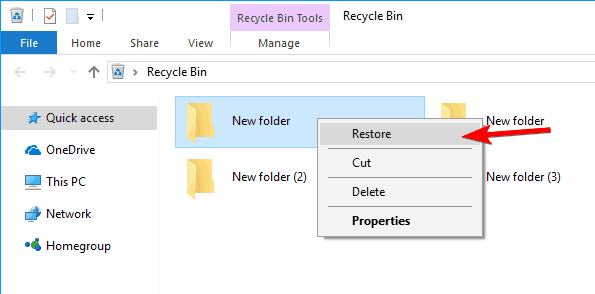
Ten en cuenta que Windows tiene una cantidad limitada de almacenamiento dedicada a la Papelera de reciclaje, por lo que no mantendrá tus archivos allí permanentemente. A veces, tus archivos eliminados pueden estar en la Papelera de reciclaje durante semanas o meses antes de ser eliminados, así que siempre es una buena idea intentar restaurarlos.
2. Restaurar archivos desde la copia de seguridad
En algunos casos, podrías ser capaz de restaurar tus archivos desde la copia de seguridad. Recuerda que esta solución solo funciona si tienes la función Copia de seguridad y restauración habilitada. Si no usas esta función, esta solución no te aplicará. Para restaurar archivos usando la función de Copia de seguridad y restauración, haz lo siguiente:
- Presiona Tecla de Windows + S e ingresa panel de control. Elige Panel de control de la lista.
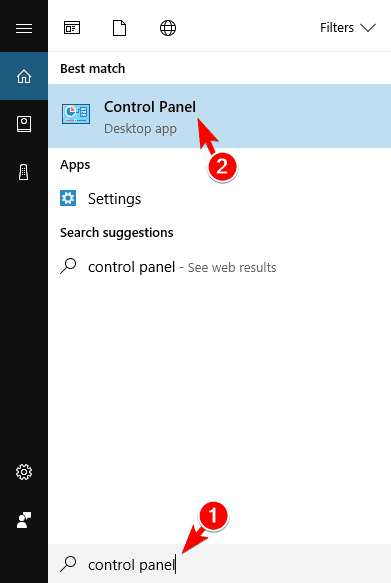
- Cuando se abra el Panel de control, selecciona Copia de seguridad y restauración (Windows 7).
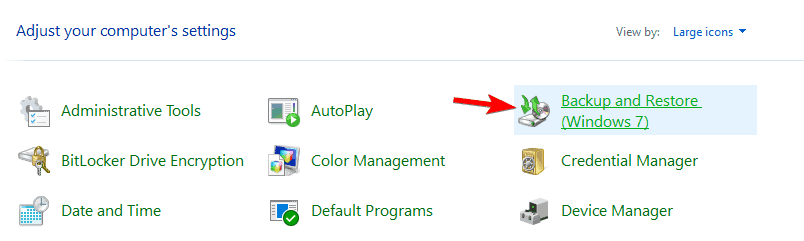
- Selecciona la opción Restaurar mis archivos y sigue las instrucciones en la pantalla.
Una vez más, solo puedes restaurar archivos si la Copia de seguridad y restauración estaba habilitada cuando eliminaste el archivo. Si no usas esta función en absoluto, esta solución no te aplicará, así que puedes saltártela.
Lee más sobre este tema
- Cómo abrir y usar la herramienta de diagnóstico de DirectX (dxdiag) en Windows 11
- Cómo usar la barra de juegos de Xbox en Windows 11 (Guía completa para principiantes)
3. Usa Stellar Data Recovery
Si estás buscando una solución de terceros para recuperar tus archivos, podrías considerar Stellar Data Recovery. Esta increíble herramienta puede recuperar archivos eliminados y archivos de discos dañados por igual.
Stellar Data Recovery es una herramienta profesional que puede ayudarte a recuperar datos en Windows, Mac, Android e iOS. Este software puede ayudarte en muchas situaciones que podrían haber causado una pérdida de datos, como fallos del sistema, formateo, eliminación accidental, ataques de virus, pérdida de particiones y errores de disco.
4. Usa la opción Restaurar versiones anteriores
Si eliminaste un archivo por accidente, podrías ser capaz de restaurarlo simplemente utilizando la opción Restaurar versiones anteriores. Ten en cuenta que esta función está relacionada tanto con la Copia de seguridad y restauración como con la Restauración del sistema, así que si alguna de estas funciones no estaba habilitada cuando eliminaste el archivo, esta solución probablemente no funcionará para ti. Para restaurar el archivo eliminado, haz lo siguiente:
- Localiza el directorio que contenía el archivo eliminado. Haz clic derecho sobre el directorio y elige Restaurar versiones anteriores del menú.
- Debería aparecer una lista de versiones anteriores. Localiza la versión deseada y haz doble clic en ella.
- Ahora localiza el archivo deseado y arrástralo y suéltalo en una nueva ubicación.
Esta es una forma fácil de restaurar archivos eliminados, pero dado que esta función está relacionada con la Restauración del sistema y la Copia de seguridad y restauración, este método puede no funcionar siempre.
5. Revisa los servicios de almacenamiento en la nube
Windows 10 viene con el servicio OneDrive habilitado por defecto, así que es posible que tu archivo haya sido respaldado en OneDrive antes de que lo eliminaras. Asegúrate de visitar el sitio web de OneDrive y comprobar si tu archivo está disponible en la sección de Papelera.
Si usas algún otro servicio de almacenamiento en la nube, repite los mismos pasos para él también. Este no es el método más confiable para restaurar archivos, pero vale la pena verificarlo.
6. Revisa la función Historial de archivos
Windows 10 tiene una útil función de Historial de archivos que te permite restaurar tus archivos. Lamentablemente, esta función no está habilitada por defecto, así que si no la habilitaste manualmente, no podrás usarla para restaurar el archivo. Para restaurar archivos usando la función Historial de archivos, haz lo siguiente:
- Abre el directorio que contenía el archivo eliminado.
- Una vez que se abra el directorio, haz clic en la pestaña Inicio y elige Historial del menú.
- Sigue las instrucciones en la pantalla para restaurar el archivo utilizando la función Historial de archivos.
7. Usa un CD o USB en vivo de Ubuntu para restaurar tus archivos
Si estás utilizando un disco duro regular y no un SSD, podrías ser capaz de restaurar tus archivos utilizando un CD en vivo de Ubuntu. Hay una posibilidad de que tu archivo no esté físicamente eliminado del disco duro, y podrías ser capaz de restaurarlo si no sobrescribes su sector en el disco duro. Para asegurarte de eso, apaga tu PC y no instales ni descargues ningún software adicional.
Ahora necesitas otra PC para descargar un CD o USB en vivo de Ubuntu. Después de hacer eso, conecta el USB en vivo de Ubuntu a tu PC y arráncalo desde él. Busca las herramientas ntfsundelete y photorec. Estas son herramientas poderosas que pueden ayudarte a restaurar archivos eliminados.
Debemos advertirte que esta es una solución avanzada, así que si no estás familiarizado con USB en vivo de Ubuntu y herramientas de línea de comandos, puede que quieras saltarte esta solución.
8. Prueba cualquier otro software de recuperación de terceros
Muchas otras herramientas pueden ayudarte a restaurar archivos eliminados accidentalmente. Algunas de estas herramientas ofrecen una prueba gratuita, mientras que otras son gratuitas. También tenemos que mencionar que algunas herramientas pueden ser más efectivas que otras, así que podrías querer intentar usar dos o más herramientas para restaurar tus archivos. Ya hemos escrito sobre las mejores aplicaciones de recuperación de archivos, así que siéntete libre de probar cualquiera de ellas.
Para aumentar la posibilidad de recuperación de archivos, descarga estas herramientas en una PC diferente e instálalas en una unidad flash USB. No todas las aplicaciones pueden funcionar desde una unidad flash USB, así que elige las que soportan instalación portátil.
Ten en cuenta que a veces Windows puede eliminar automáticamente tus archivos, especialmente si habilitas el Sensory de almacenamiento en Windows 10.
Recuperar archivos eliminados accidentalmente no es tan complicado como piensas, y podrías ser capaz de hacerlo utilizando una de nuestras soluciones. Para reducir la posibilidad de pérdida de archivos en el futuro, asegúrate de usar las funciones de Historial de archivos o Copia de seguridad y restauración y realiza copias de seguridad de tus archivos con frecuencia.













